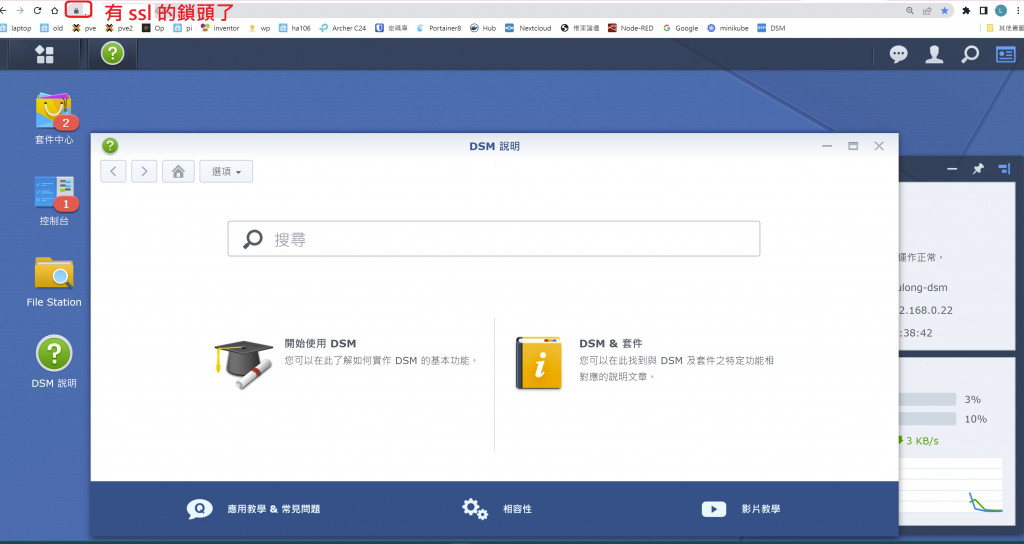NAS 選擇:
PVE 安裝 nas synology-DS3617xs 主要是因為她有支援半虛擬化比 E-1000快
NAS 安裝:
上傳檔案: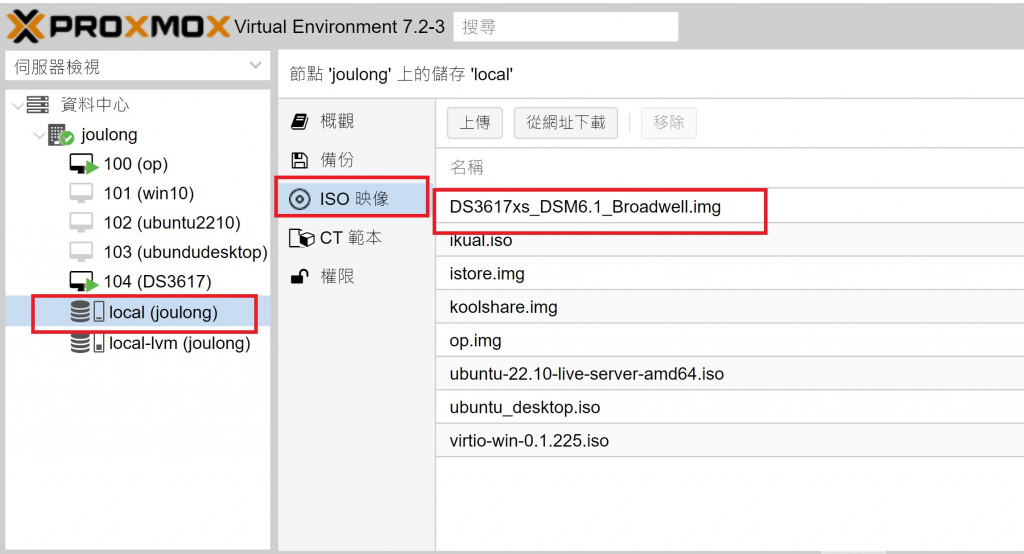
轉換檔案:104 是 pve id,DS3617xs_DSM6.1_Broadwell.img 上傳檔案
qm importdisk 104 /var/lib/vz/template/iso/DS3617xs_DSM6.1_Broadwell.img local-lvm
建立虛擬機: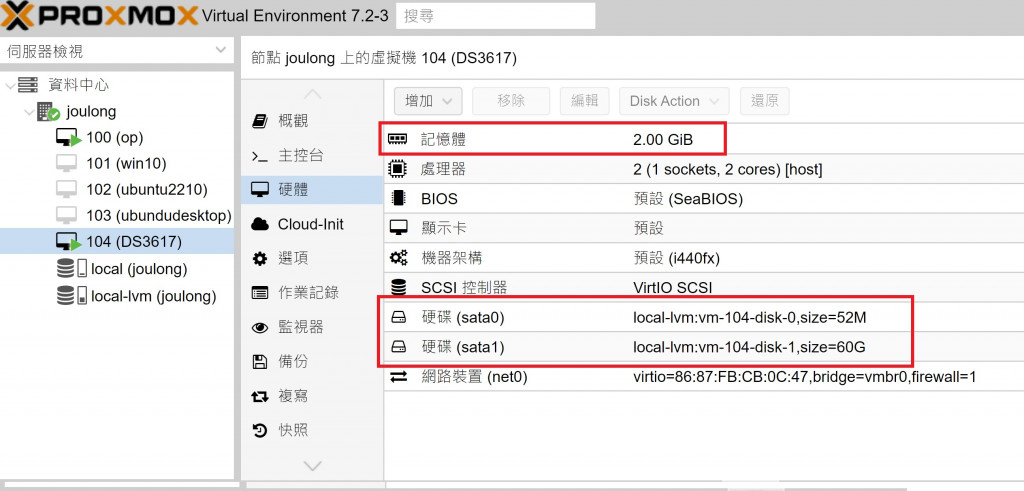
設定 NAS:
1.開啟控制台前先將引導順序改為上方轉換的磁碟
2.安裝完出現以下畫面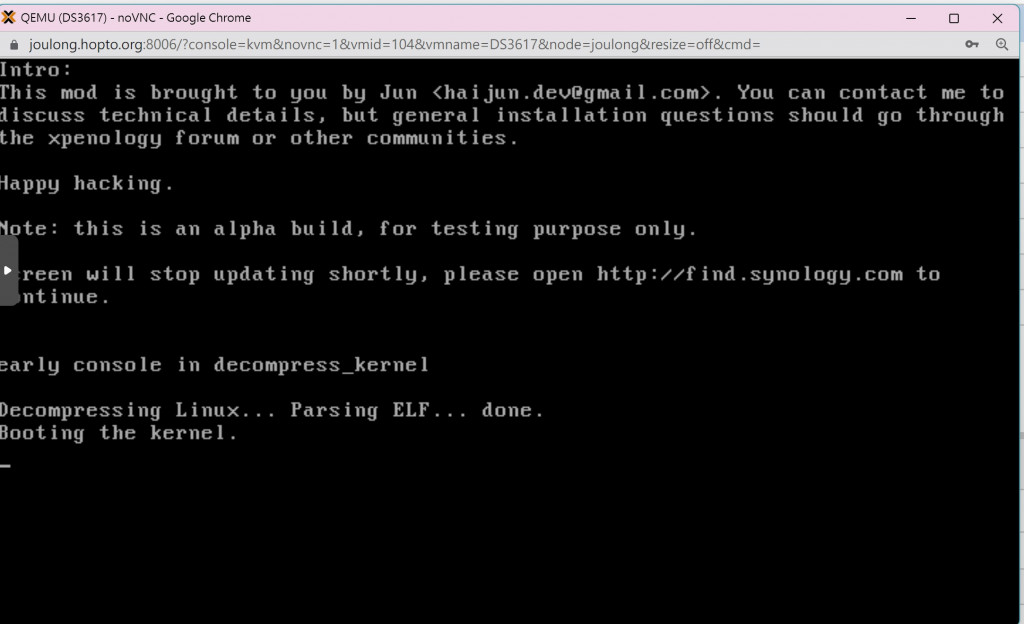
3.在 windows 安裝 synology-assistant完按搜尋出現以下: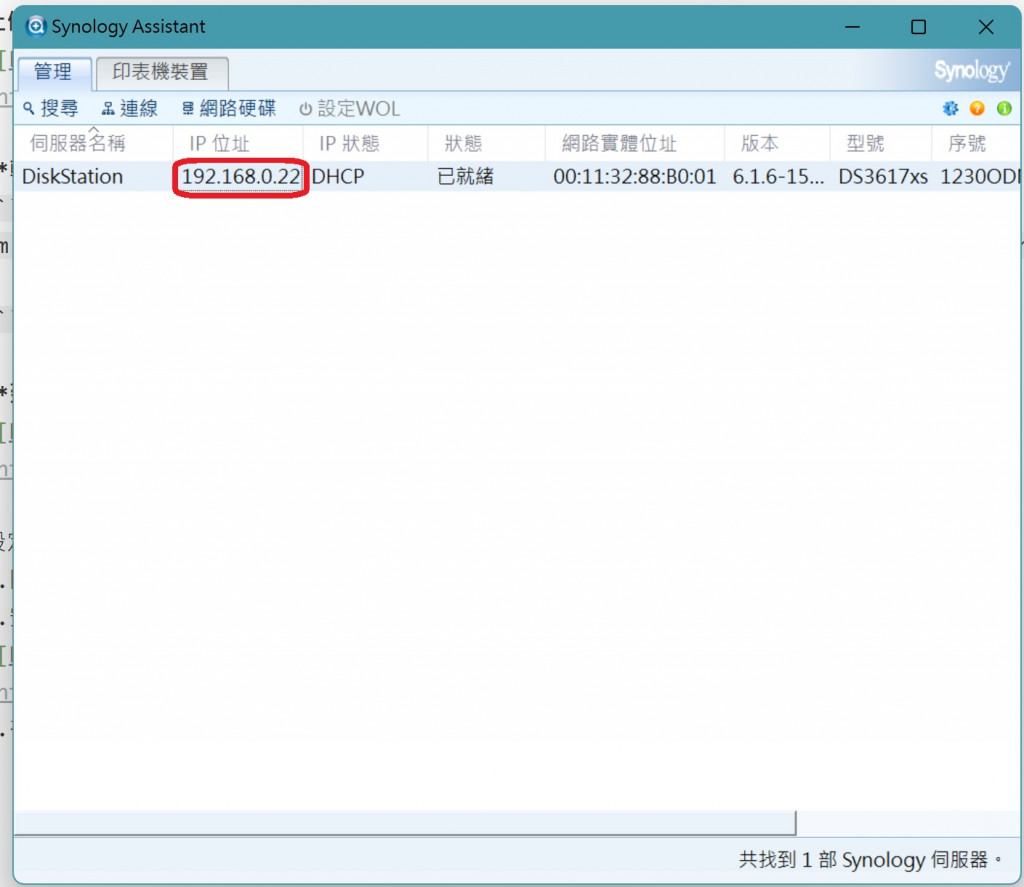
4.設定重大更新即可
5.ddns 及 https 設定(主路由路需設定portForwarding 5000)
ddns: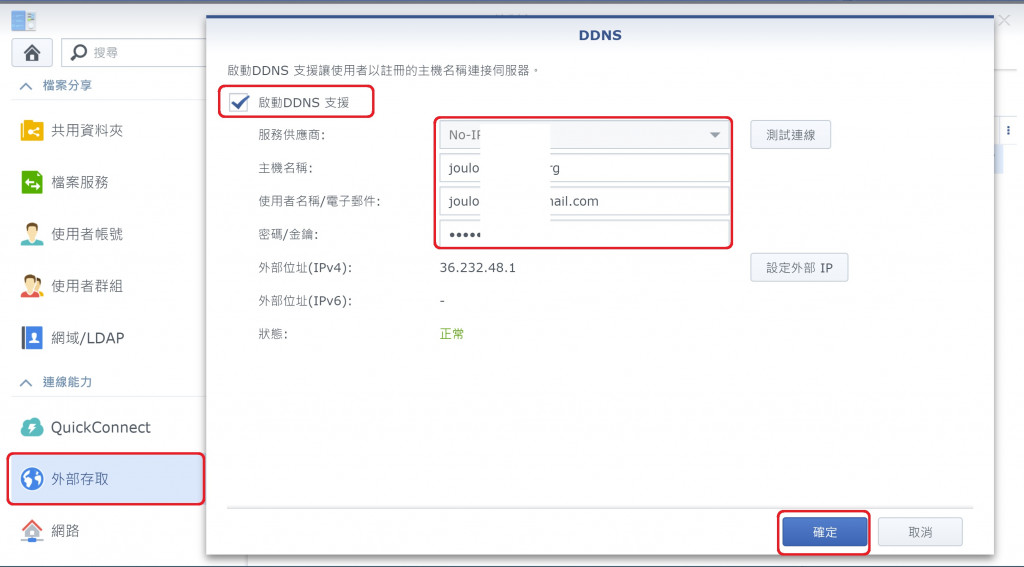
https(需自已有購買的憑證才可以認證成功):
1.至控制台->安全性->憑證->新增,完成如下:
2.以下說明您有證書的 domain,只要透過 5022 port 便可訪問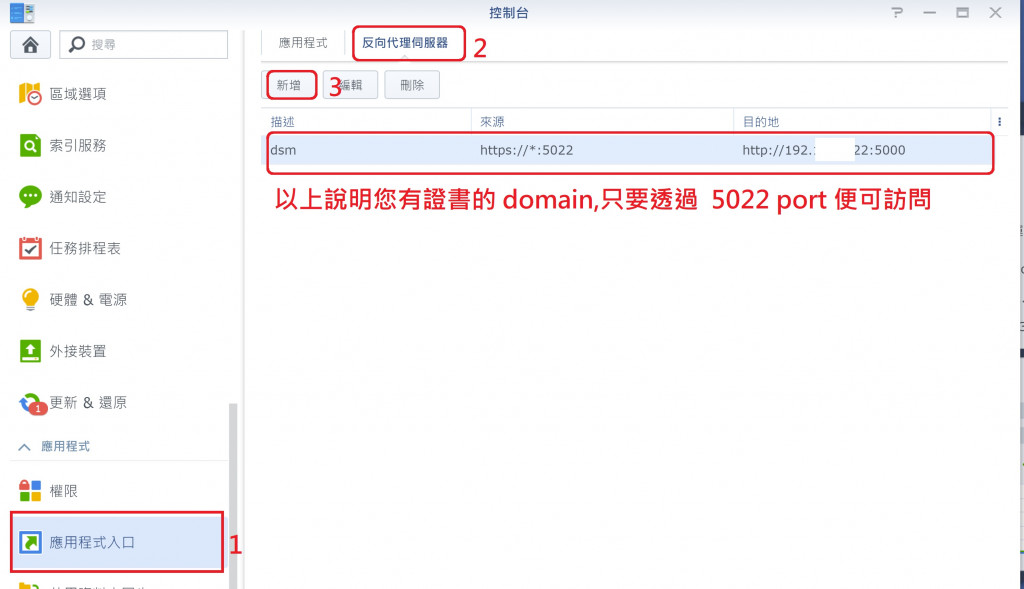
3.大功告成畫面如下: